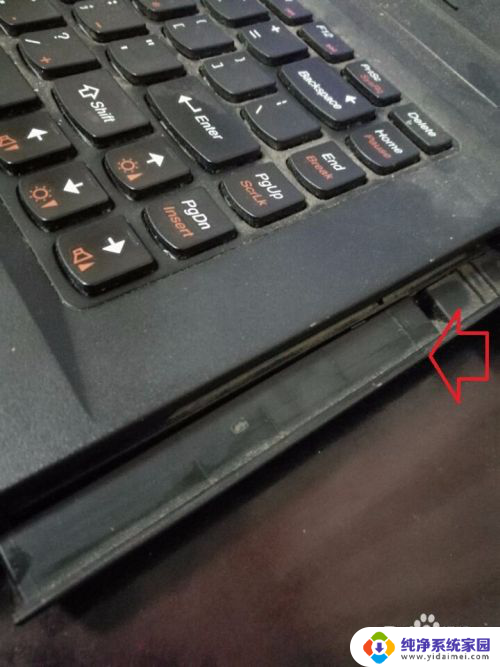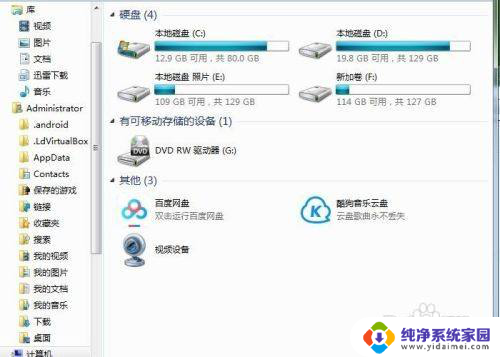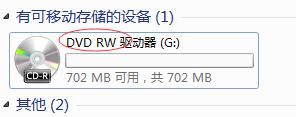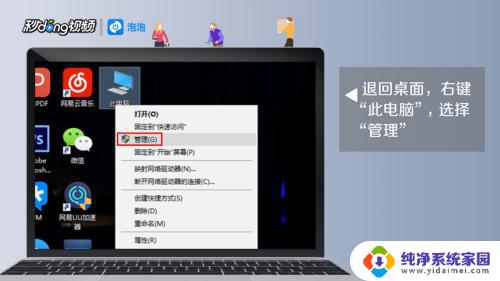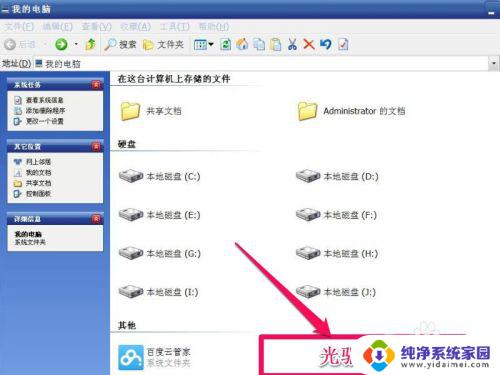电脑光驱在哪找 电脑光驱怎么使用
更新时间:2024-01-02 11:52:45作者:xiaoliu
在现代生活中,电脑已经成为人们不可或缺的工具之一,随着技术的不断进步,电脑的功能也变得越来越强大,其中之一就是光驱。当我们需要使用光驱时,该如何找到它并正确地使用呢?在本文中我们将探讨电脑光驱的位置以及使用方法,帮助大家更好地利用电脑的这一重要功能。无论是播放光盘还是将数据写入光盘,了解光驱的使用方法将为我们带来更多的便利和乐趣。
具体步骤:
1.如果是笔记本式电脑,一般键盘最右侧都有一个按钮。在图中位置,只要按一下,稍作等待就会弹出来。
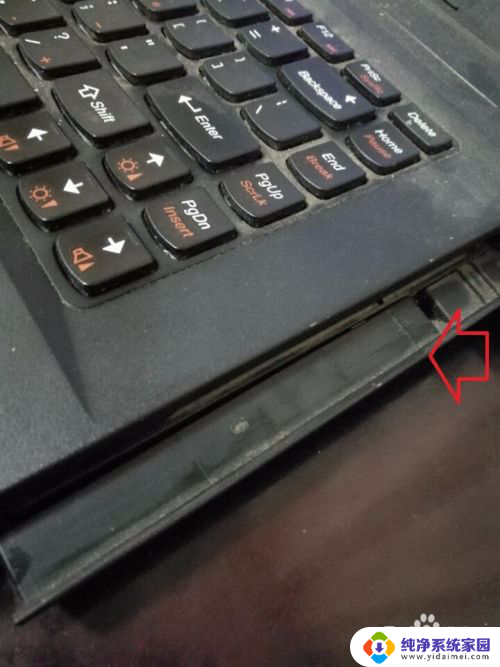
2.如果是台式的:通过手动点鼠标打开“计算机”(xp的为“我的电脑”)。
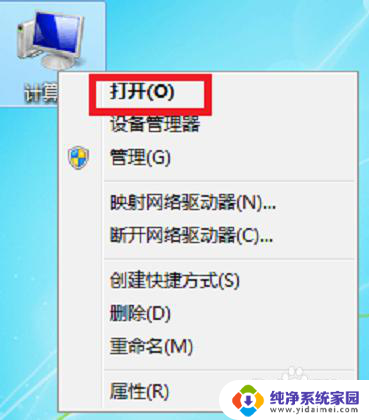
3.在打开的页面里中底部,找到DVD和CD字样的“驱动器”。双击左键就会提示会有弹出。
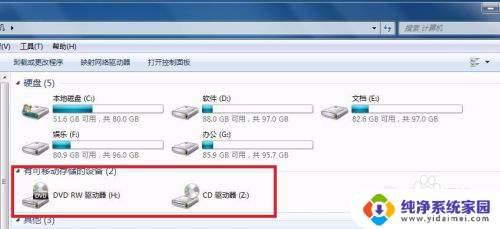
4.显示有此页面,就弹出成功了。此时放入需要用的光盘,正面朝上放置正确,光驱就会自动收进去。
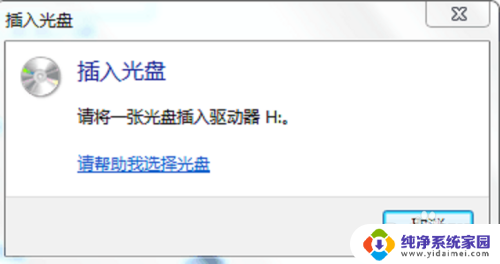
5.如果上述没有反应,就来更新一下光驱。打开“设备管理器”,找到前面是光盘图标的项目,鼠标双击。
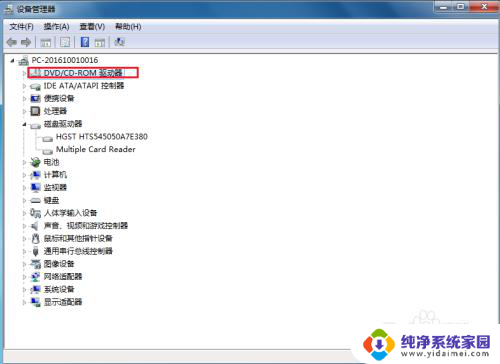
6.右键单击盘驱动,点击“更新驱动”,按照顺序操作即可恢复正常。
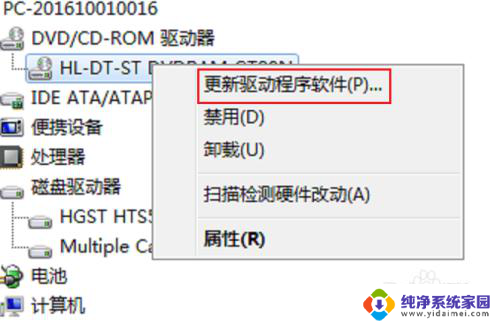
以上是关于如何找到电脑光驱的全部内容,如果有遇到相同情况的用户,可以按照小编提供的方法来解决。